MacOS系统上安装驱动及配置认证账户信息
步骤 1: 下载打印驱动程序
在电脑上:
您可以通过以下两种方法之一获取打印驱动程序。
从设备随附的软件/产品手册安装。
从 富 士 胶 片 商 业 创 新 官 方 网 站 下 载 。 打 开 浏 览 器 , 在 地 址 栏 输 入
(https://www.fujifilm-fb.com.cn/),单击支持与下载,
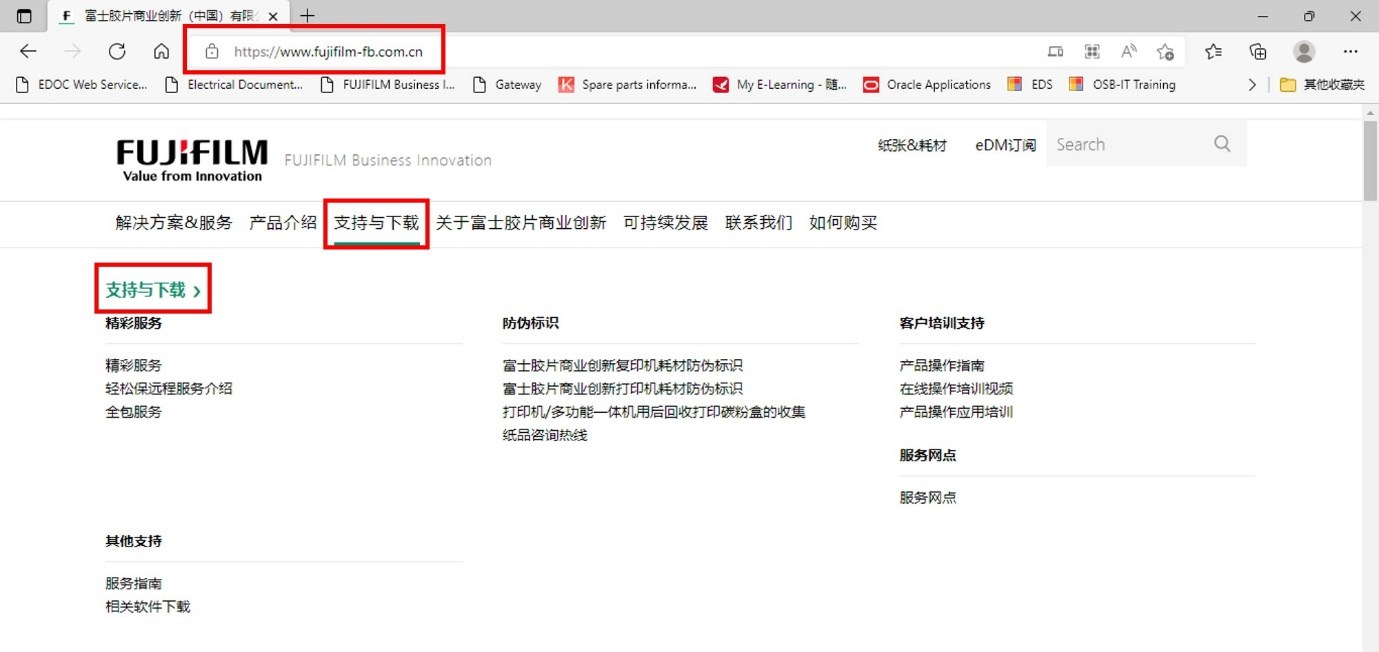
输入机器型号,选择系统版本、语言,搜索并下载驱动程序
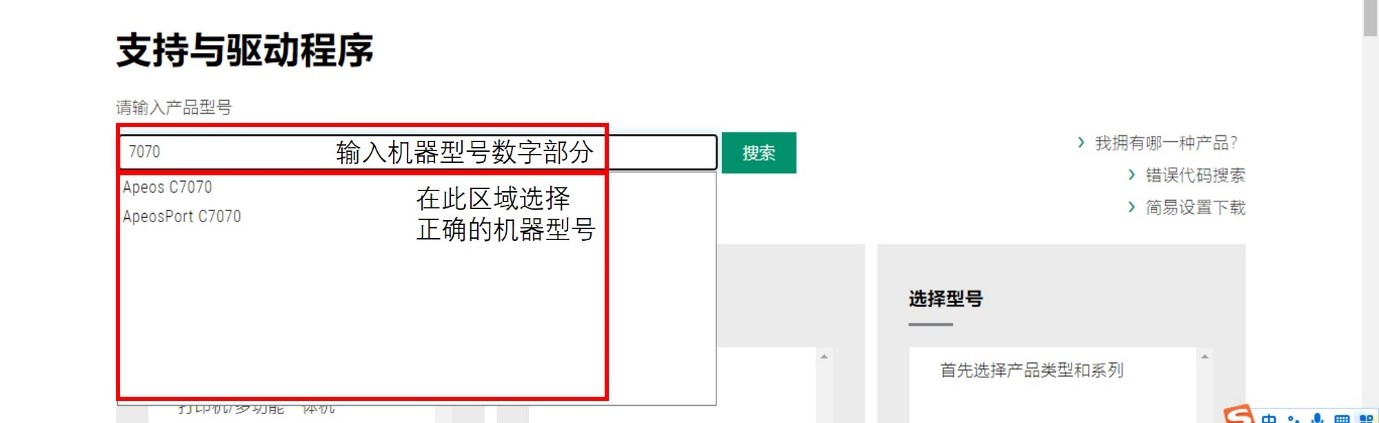
注意:有检查设备是否安装有 PostScript( 可选组件)。 如果设备上未安装PostScript ,请下载 PDF 类型的打印机驱动程序。
请注意区分FF与原FX机型驱动 ,避免错误使用导致打印失败!
FF= Fujifilm
FX= FujiXerox
Fujifilm 机型需使用 ffmacprnstd2203am120iml.dmg 。 Version :V1.1
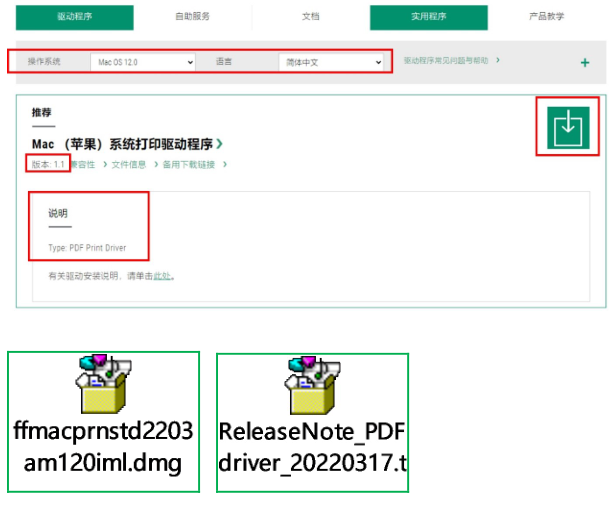
原 FujiXerox 机型需使用 fxmacprnstd2203am120iml.dmg 。 Version :V1.6
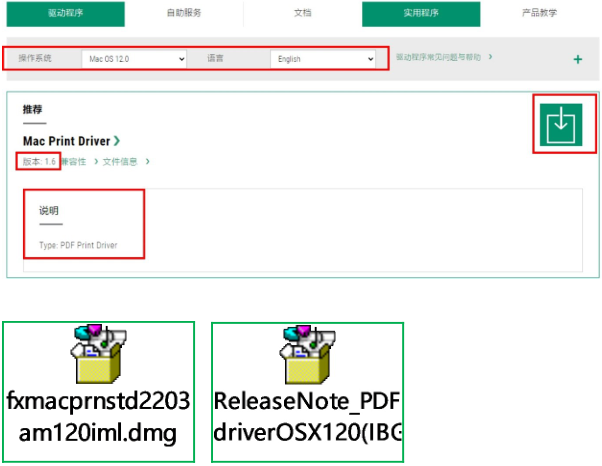
步骤 2: 安装打印驱动程序
在设备上:
双击下载的打印机驱动程序,然后单击 下一步。
双击 FUJIFILM Business Innovation 打印机驱动程序安装程序。
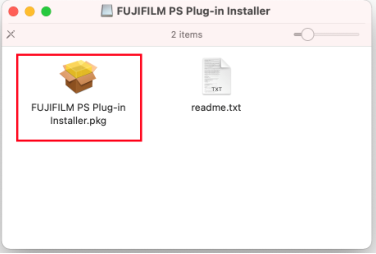
单击 继续 。
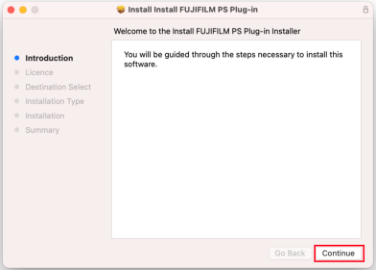
安装完成后,将显示“安装成功”消息。
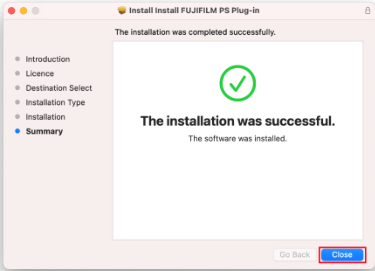
步骤 3: 添加打印机
单击 系统偏好 > 打印机与扫描仪。
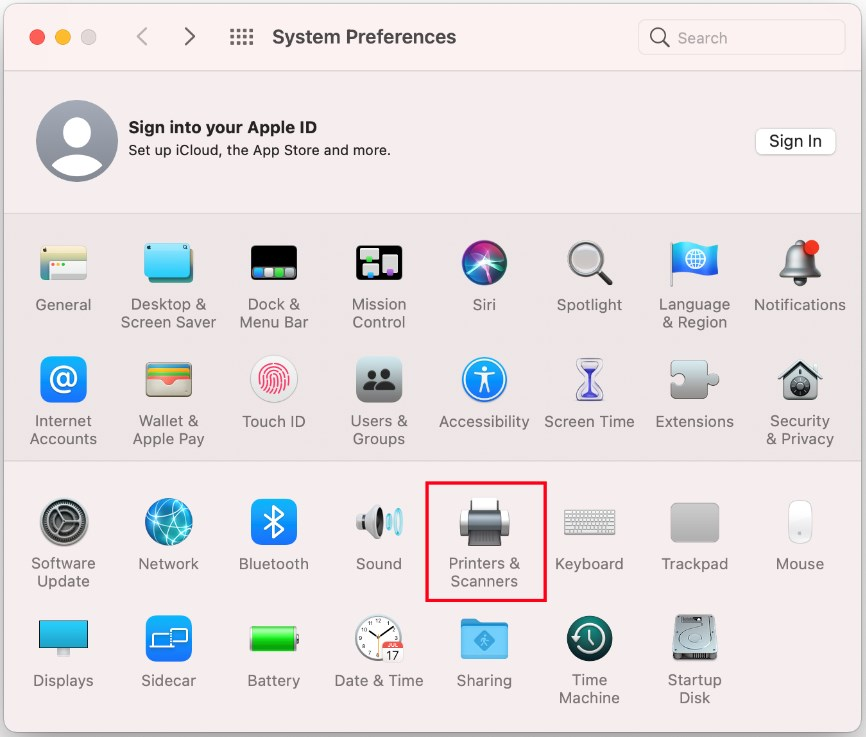
单击 +(加号), 然后选择 添加打印机或扫描仪。
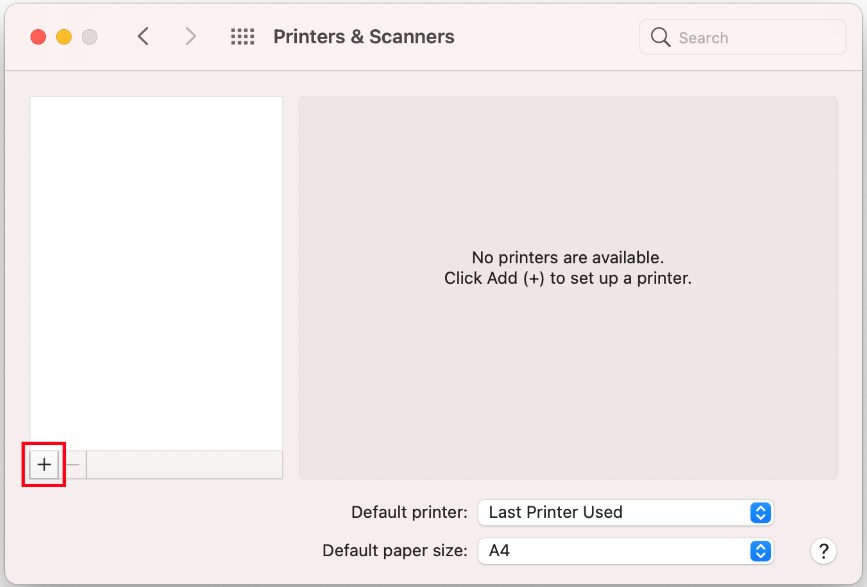
单击 IP 图标。
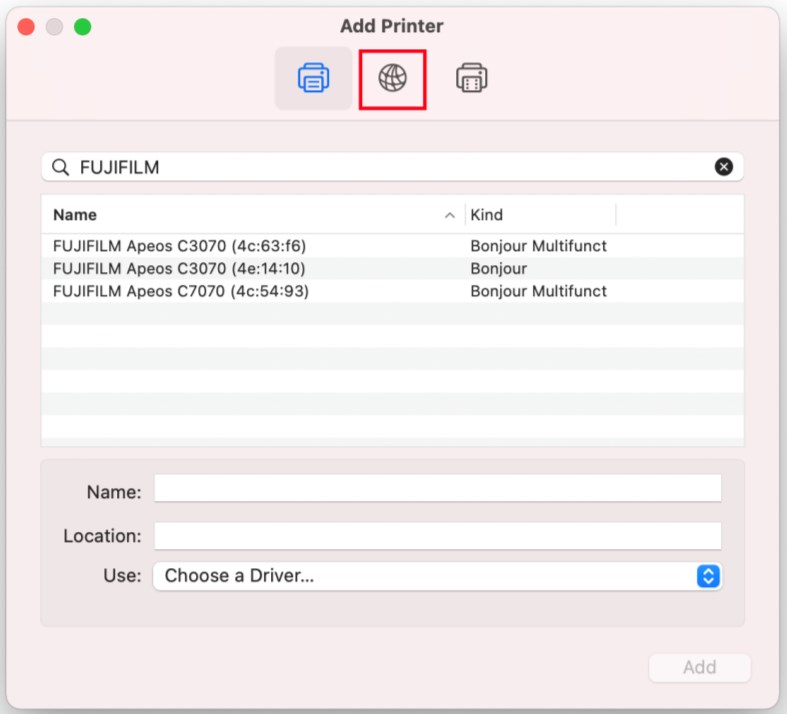
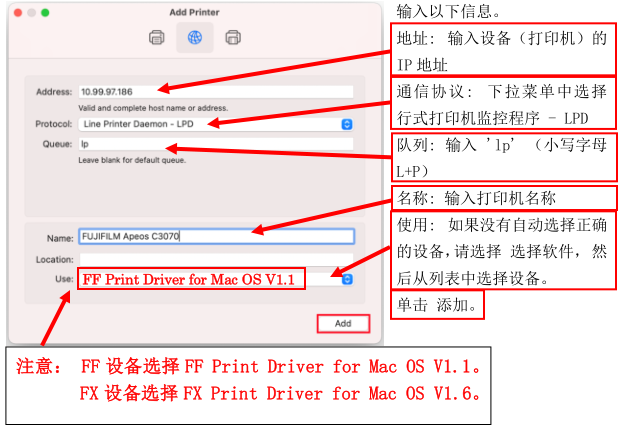
单击 OK.
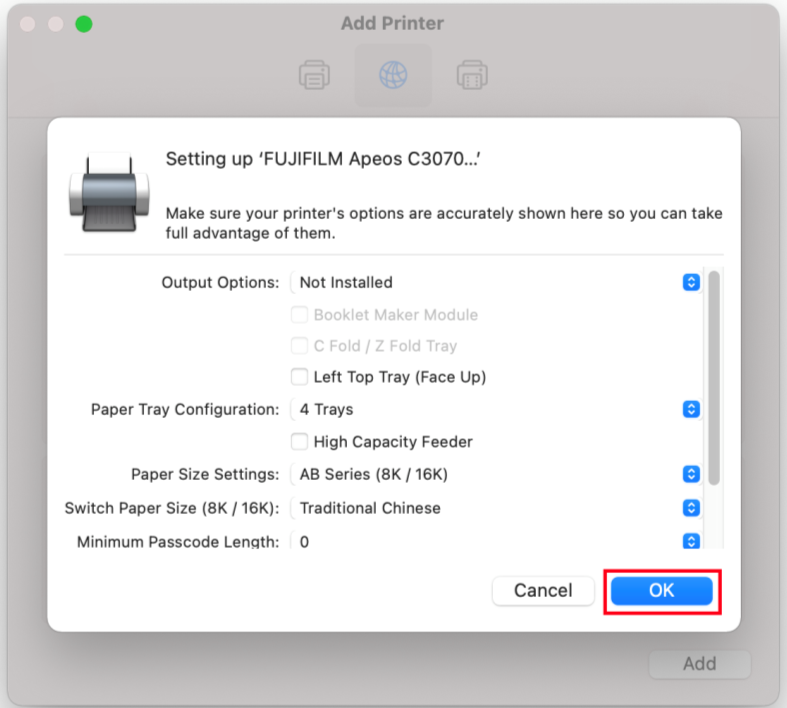
新的驱动程序图标将出现在打印机列表中。
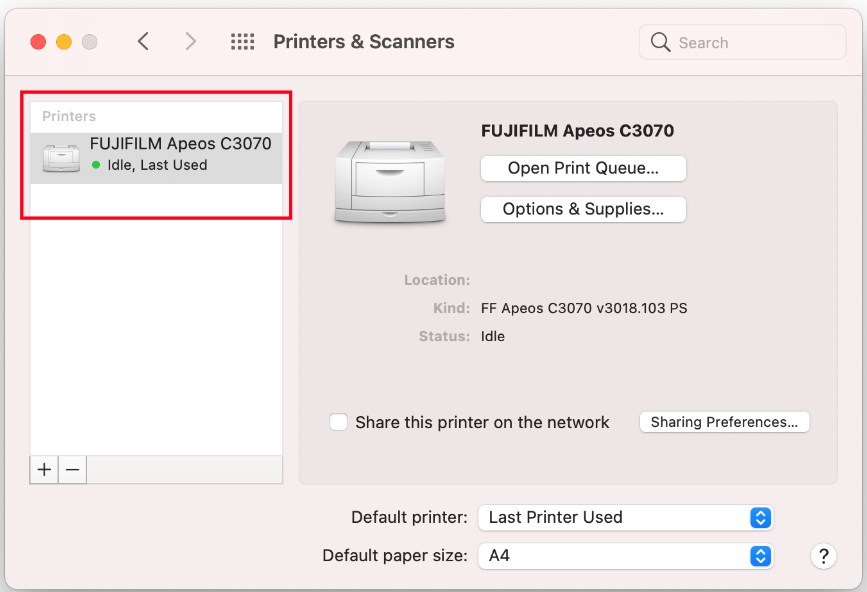
如果设备未启用账户认证功能,打印机就安装完成,可以正常使用了。
如果设备启用了账户认证功能,则必须在 Mac 电脑上配置打印机账户信息,配置步骤如下。
步骤 7:配置账户信息。
在 Mac 计算机上:打开 PDF 文档,单击 [File(文件)],然后选择 [Print...(打印...)] .
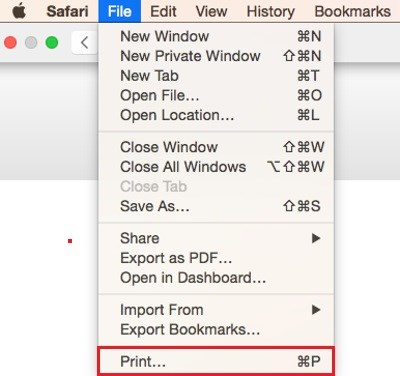
从“Printing Option(打印选项)”下拉菜单中选择 [Job Accouting(作业帐目)]。
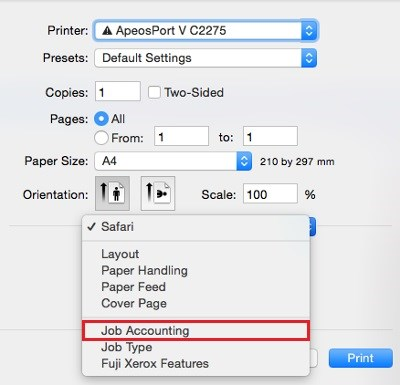
在“Account Mode(帐户模式)”下选择 [User Details Setup...(用户详细信息设置...)]。
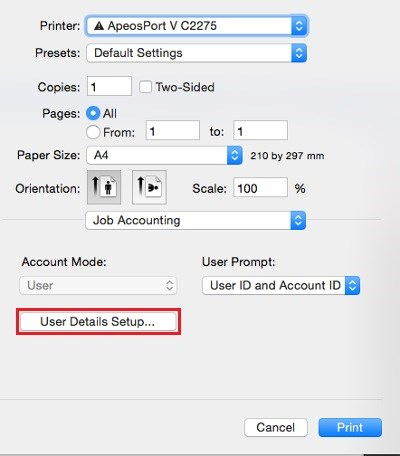
在“Specify Job Owner Name(指定作业所有者名称)”部分中选择 [Enter Owner Name
(输入所有者名称)],填写“User Name(用户名)”,然后按 [OK(确定)]。
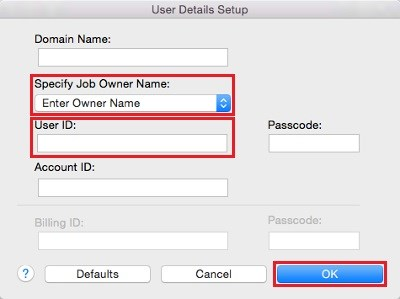
注意:需要使用本地用户帐户才能设置 Auditron 打印设置。有关其他信息,请参阅以下相关项目。
在“Presets(预设)”下拉菜单中选择 [Save Current Settings as Presets...(将当前设置另存为预设...)]。
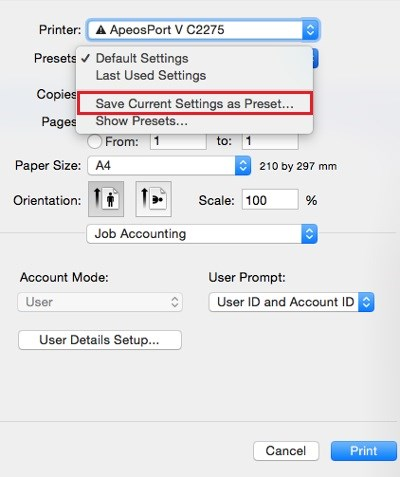
重命名“Preset Name(预设名称)”,然后单击 [OK(确定)]。
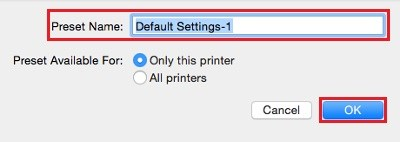
到此,MacOS 系统打印机配置账户信息的工作就全部完成了,快来打印文件试试吧!



